5 практических команд ADB, которые должен знать каждый пользователь Android
В настоящее время вы можете найти приложение для Android практически для любой работы. Но так было не всегда. Ранним пользователям Android приходилось преодолевать множество препятствий, чтобы выполнить даже базовые задачи. Одним из таких ограничений было использование команд Android Debug Bridge (ADB).
Хотя многие из этих команд сегодня неактуальны, другие выдержали испытание временем. Вы можете использовать эти команды при необходимости, но весь процесс также увлекателен и поможет вам лучше оценить платформу Android.
Давайте рассмотрим некоторые из наиболее полезных команд ADB, которые вы должны знать как пользователь Android.
Как установить соединение ADB между телефоном и ПК
Прежде чем перейти к списку команд, необходимо активировать команды ADB между телефоном и ПК. Для этого сначала подключите USB-кабель к телефону и ПК. Затем вам нужно включить отладку по USB в параметрах разработчика .
Вы можете разблокировать это меню, нажав семь раз на номер сборки в разделе « О телефоне » в настройках . См. Наше руководство по USB-отладке для получения дополнительной информации.
Затем загрузите и установите 15-секундный установщик ADB на свой ПК с Windows. Если вы используете macOS или Linux, ознакомьтесь с инструкциями в нашем руководстве по использованию ADB и Fastboot .
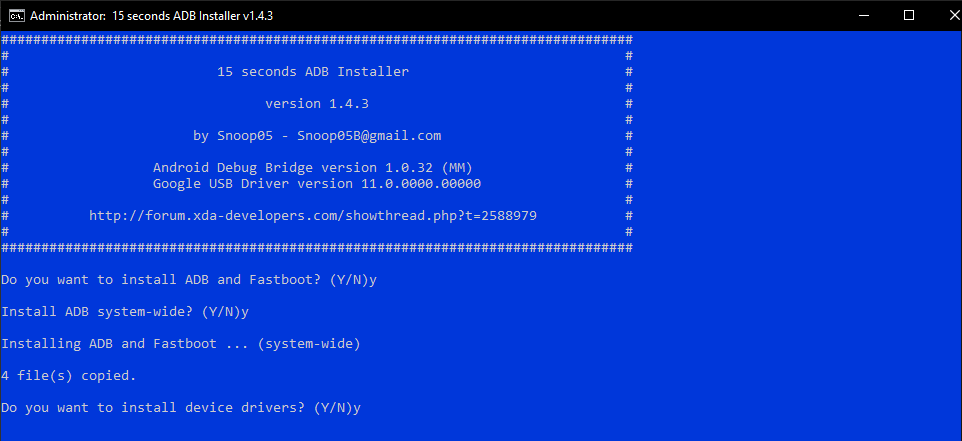
После завершения установки откройте командную строку. Для этого введите cmd в поле поиска меню «Пуск».
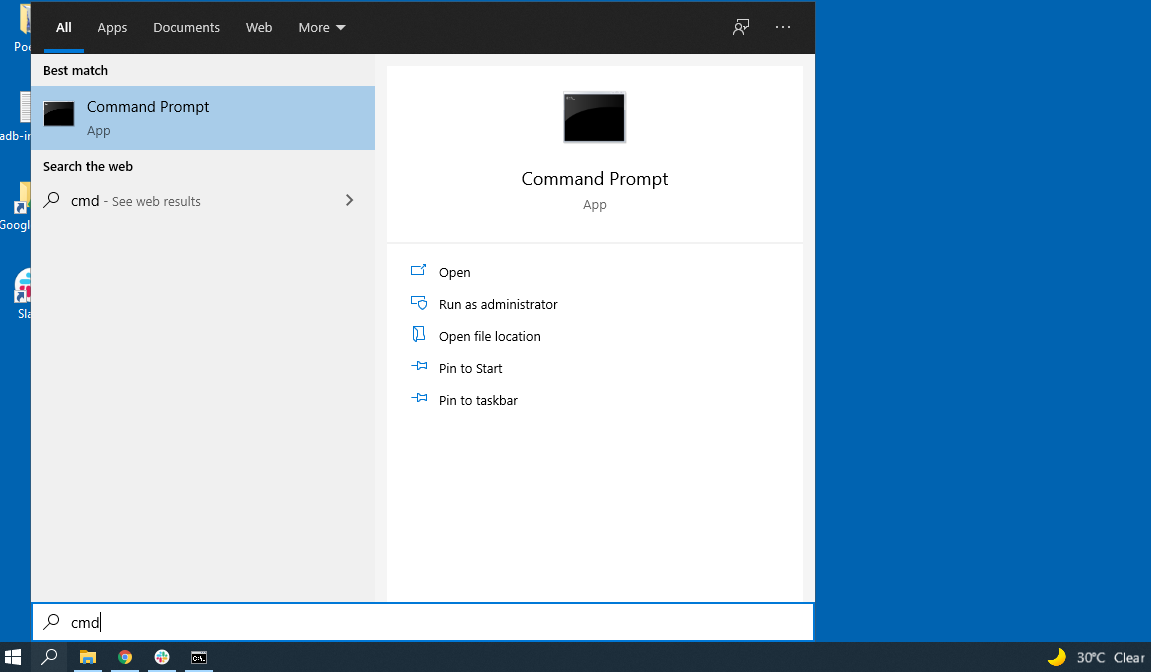
Теперь введите adb devices в окно командной строки и нажмите Enter . Если все настроено правильно, вы увидите свой телефон в списке подключенных устройств .
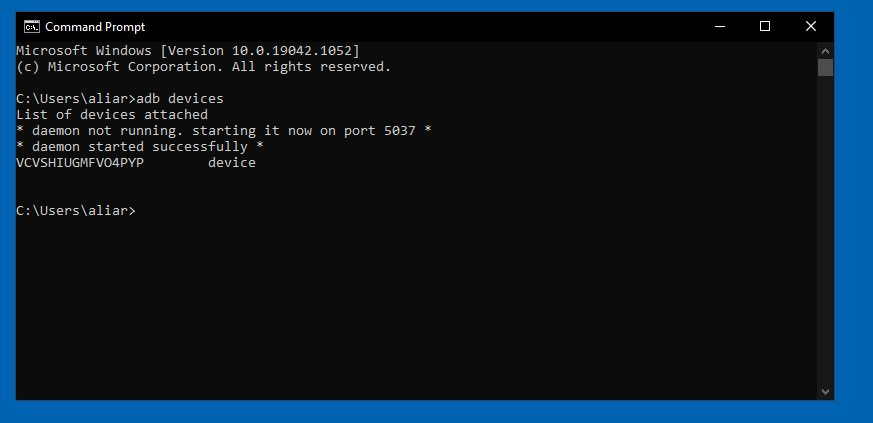
Как только вы увидите это сообщение, вы готовы протестировать команды ADB на своем телефоне. Если по какой-то причине настройка не работает, вы можете устранить неполадки с подключением ADB .
5 полезных команд ADB, о которых стоит знать
Перечисленные ниже команды полезны независимо от вашего уровня знаний. Независимо от того, являетесь ли вы новичком или опытным пользователем Android, эти команды ADB в какой-то момент окажутся полезными.
1. перезагрузка adb
Перезагрузка – это первое исправление, которое приходит на ум, когда вы сталкиваетесь с ошибкой на телефоне. Независимо от того, какой у вас телефон, наступит время, когда вам придется его перезагрузить, возможно, принудительно. Например, ваш телефон может зависнуть или отобразить ошибку, предлагающую перезагрузить его.
Эта команда ADB – простой способ перезагрузить телефон, даже не касаясь его. Это может особенно пригодиться, если ваша кнопка питания перестает работать по какой-либо причине.
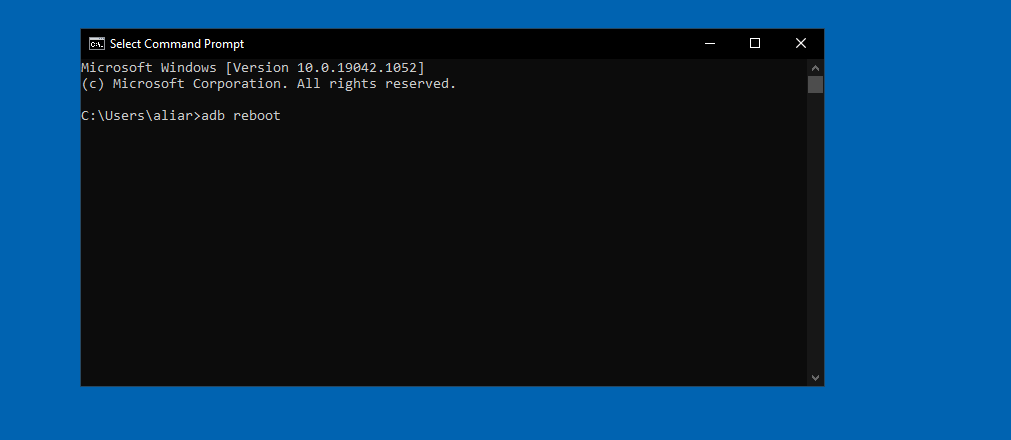
2. установка adb
Загрузка и установка APK-файлов вручную – обычная практика для многих пользователей Android. Из-за различных правил и региональных ограничений Google Play не всегда предлагает те приложения, которые вам нужны.
В таких случаях вы можете загрузить APK на свой компьютер и установить его на свой смартфон с помощью этой команды ADB. Таким образом, вам не придется передавать файл на телефон и устанавливать его из диспетчера файлов телефона.
Чтобы использовать эту команду, добавьте путь к файлу APK в конце строки и нажмите Enter . Например, если вы хотите установить файл APK с именем Cortana , введите следующую команду, заменив путь в примере фактическим расположением файла на вашем ПК:
adb install C:UsersUsernameDesktopCortana.apkПомните следующее:
- В Windows вы можете легко получить путь к файлу, удерживая Shift , щелкнув файл правой кнопкой мыши и выбрав Копировать как путь . Это даст вам полную ссылку на место, которое вы можете вставить в командную строку. Вы также можете выбрать « Свойства» из контекстного меню и скопировать местоположение , если хотите.
- Для удобства лучше переименовать APK-файл в краткое имя.
- При вводе команды убедитесь, что она заканчивается на .apk .
- Будьте осторожны при загрузке APK-файлов. Придерживайтесь безопасных сайтов загрузки APK и избегайте теневых мест, которые обещают бесплатные платные приложения.
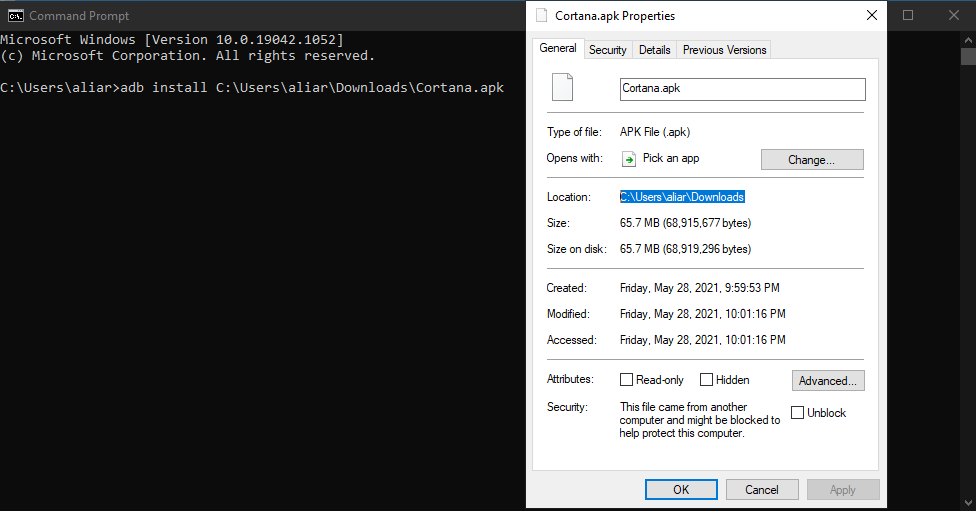
3. adb shell dumpsys iphonesybinfo
Номер IMEI вашего телефона – это уникальный идентификатор устройства. Поэтому рекомендуется вести учет номеров IMEI ваших телефонов в целях безопасности и в юридических целях.
Вы можете проверить и сохранить номер IMEI своего устройства, набрав * # 06 # в приложении для набора номера и сделав снимок экрана. В качестве альтернативы вы можете использовать эту команду ADB на своем ПК. Он отобразит номер IMEI в командной строке, который вы можете скопировать и вставить куда угодно для сохранности.
Если команда в заголовке выше не работает, вот еще одна команда ADB для получения номера IMEI вашего телефона:
adb shell "service call iphonesubinfo 4 | cut -c 52-66 | tr -d '.[:space:]'"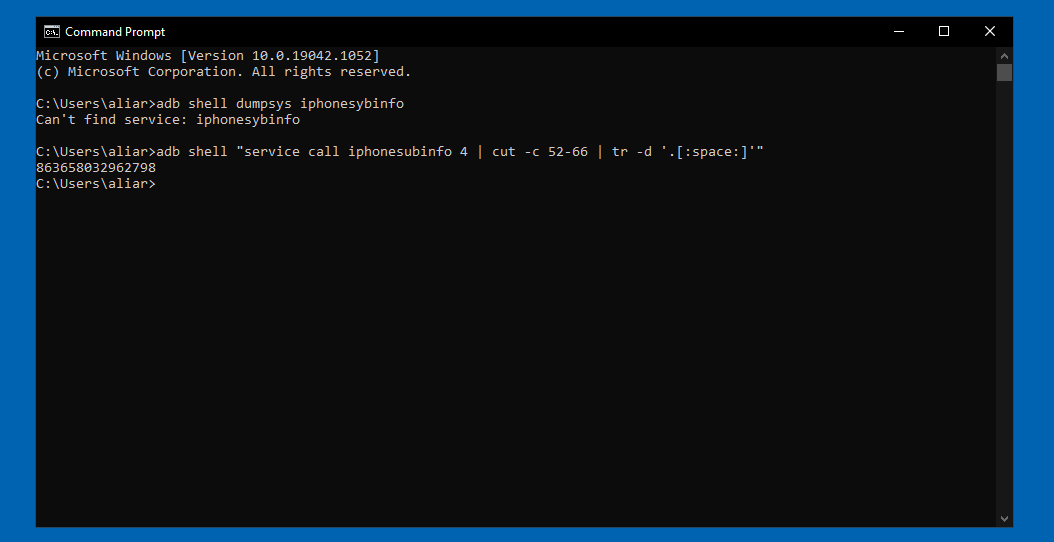
4. adb shell "cmd package list packages -3"
Большинство людей знают, как тяжело устанавливать слишком много приложений, которые в конечном итоге забирают память и оперативную память вашего телефона. Но иногда поиск приложений для удаления может быть утомительной задачей. Вот здесь и пригодится эта небольшая команда ADB.
После ввода этой команды вы получите полный список приложений, установленных на вашем телефоне. Список дает вам обзор того, что может занимать память вашего телефона. Следующим шагом будет поиск этих конкретных приложений и их удаление.
Кроме того, эта команда также является простым способом сохранить список всех приложений на вашем телефоне для ваших собственных записей. Вы можете оценить это, например, при переходе на новый телефон.
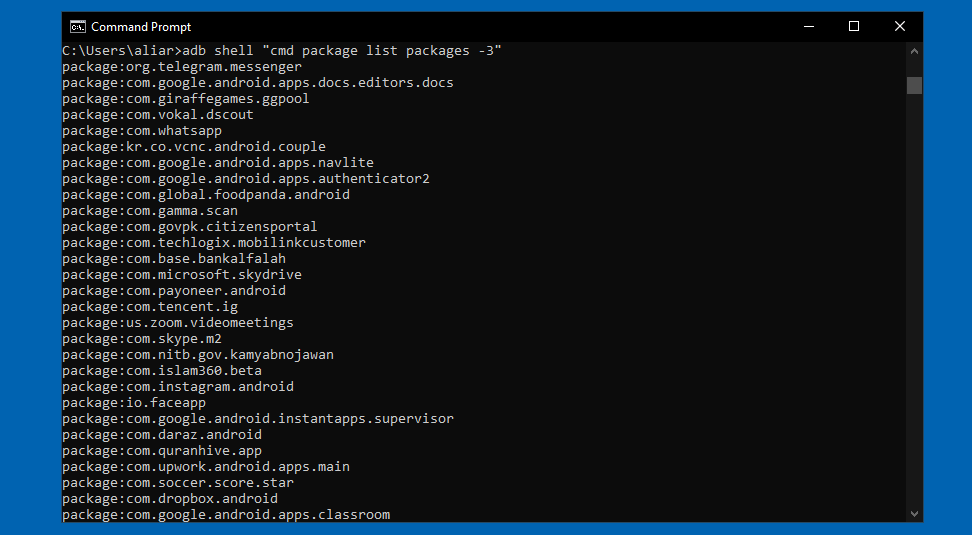
5. adb reboot recovery
Эта команда adb немного более продвинутая, поэтому лучше использовать ее с осторожностью. Восстановление аналогично настройке BIOS на ПК . Это расширенные настройки, которые вы получаете, нажимая определенную клавишу во время загрузки системы. Наиболее распространенное использование Recovery – это сброс настроек телефона до заводских, когда вы не можете сделать это через обычное меню.

На большинстве устройств Android вы можете войти в Recovery , нажав и удерживая определенные комбинации клавиш. Однако запоминание комбинаций разных телефонов может сбивать с толку. Вы можете избежать всех этих неприятностей, просто используя эту команду.
( Предупреждение: вы потеряете все свои данные и приложения, перезагрузив устройство. А если вы поиграете с другими параметрами в Recovery, они могут потенциально заблокировать ваш телефон. Не запускайте эти команды, если вам не удобно пользоваться этими меню. .)
Выполнение работы с помощью команд ADB
Теперь вы можете дать волю своему внутреннему фанату и наслаждаться выполнением команд на своем телефоне Android через компьютер. Этот простой в использовании список практических команд ADB поможет вам начать работу.
Помимо своей полезности, эти команды вызывают ностальгию и вызывают странное удовлетворение, особенно когда вы заставляете их работать впервые. Но когда вы освоитесь с интерфейсом, вам предстоит открыть для себя гораздо больше команд.